Solana'da Cash Uygulaması
Bu kılavuzda, hem Android hem de iOS uyumlu bir React Native mobil uygulaması oluşturmayı öğreneceksiniz. Bu uygulama, bir Nakit Uygulaması deneyimini taklit edecek ancak Solana blockchain'inde çalışacak, web3 ürünlerinin web2 ürünleri ile aynı kullanıcı deneyimine sahip olabileceğini gösterecek. Bunu inşa etmek için bir Anchor programı yazmamız, Solana Name Service SDK'sını entegre etmemiz ve Solana Pay'i entegre etmemiz gerekiyor.
Ne Öğreneceksiniz
- Ortamınızı kurma
- Solana mobil dApp oluşturma
- Anchor programı geliştirme
- Anchor PDA'ları ve hesapları
- Solana programı dağıtma
- Solana programını test etme
- On-chain bir programı mobil React Native UI ile bağlama
- Solana Pay
- Solana Name Service
Ne İnşa Edeceksiniz
Nakit Uygulaması'na benzer bir finans uygulaması oluşturmayı öğreneceksiniz. Bu, cüzdan adaptörü, devnet üzerinde dağıtılmış anchor programı ve anchor programı ile etkileşimde bulunmak için özel UI ile bir web3 mobil uygulaması olacaktır.
Ana Ekran
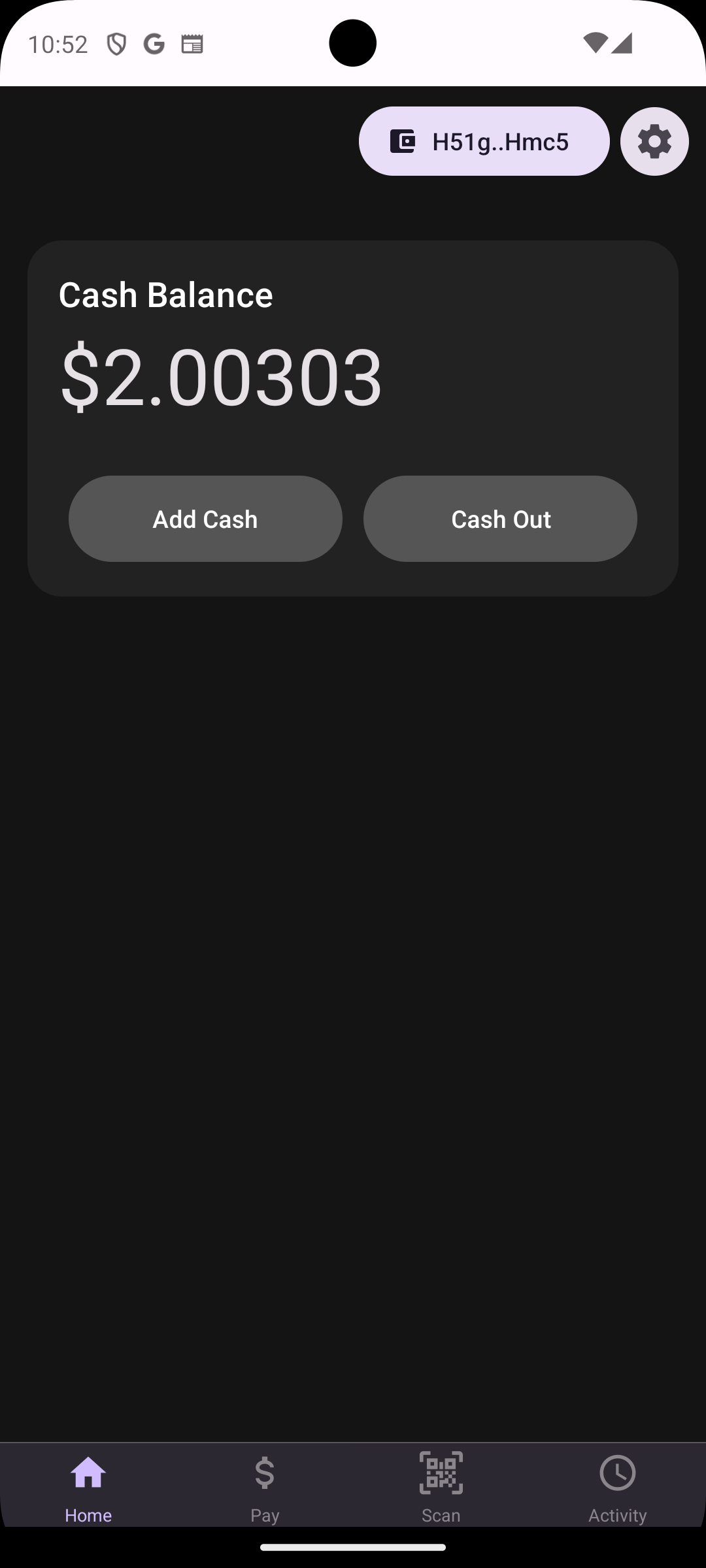
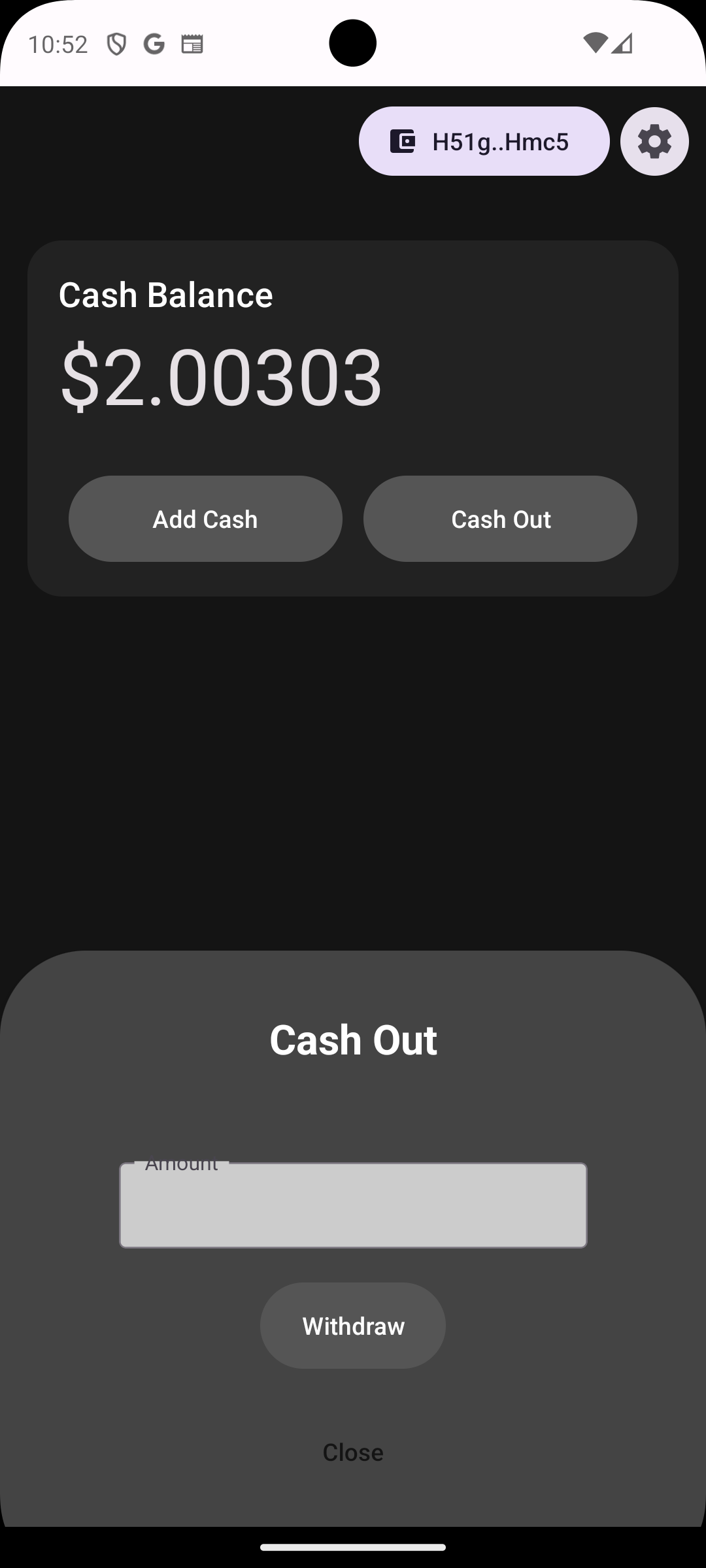
Ödeme Ekranı
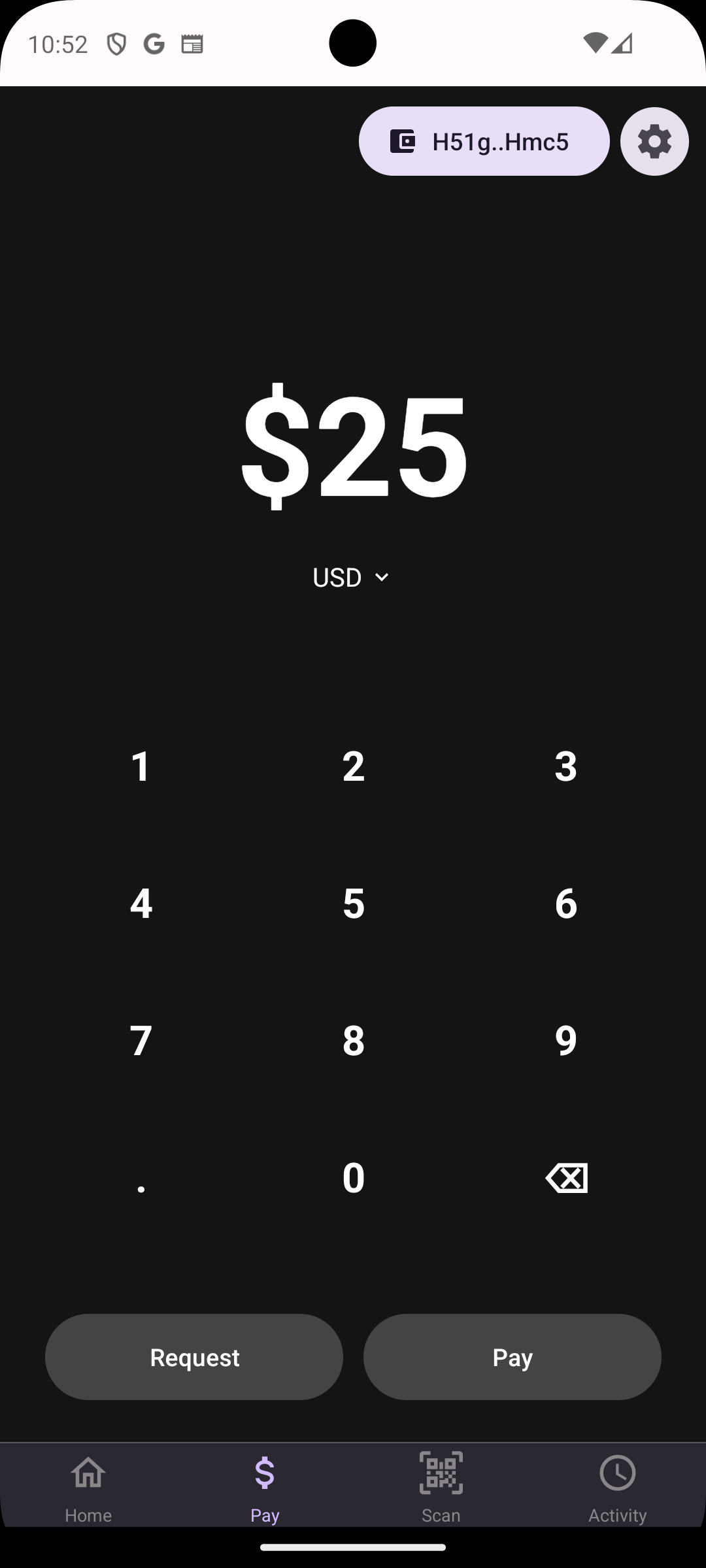
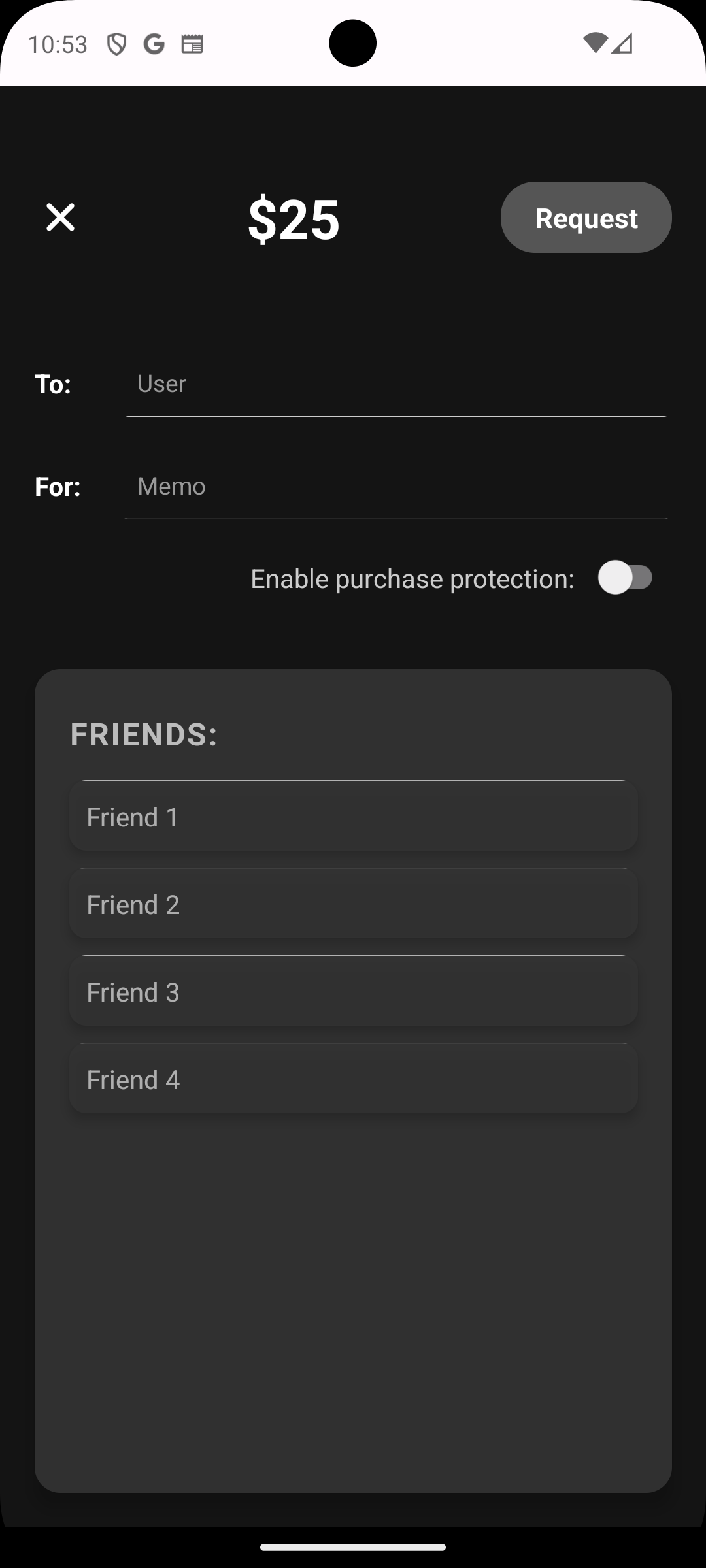
QR Ekranı
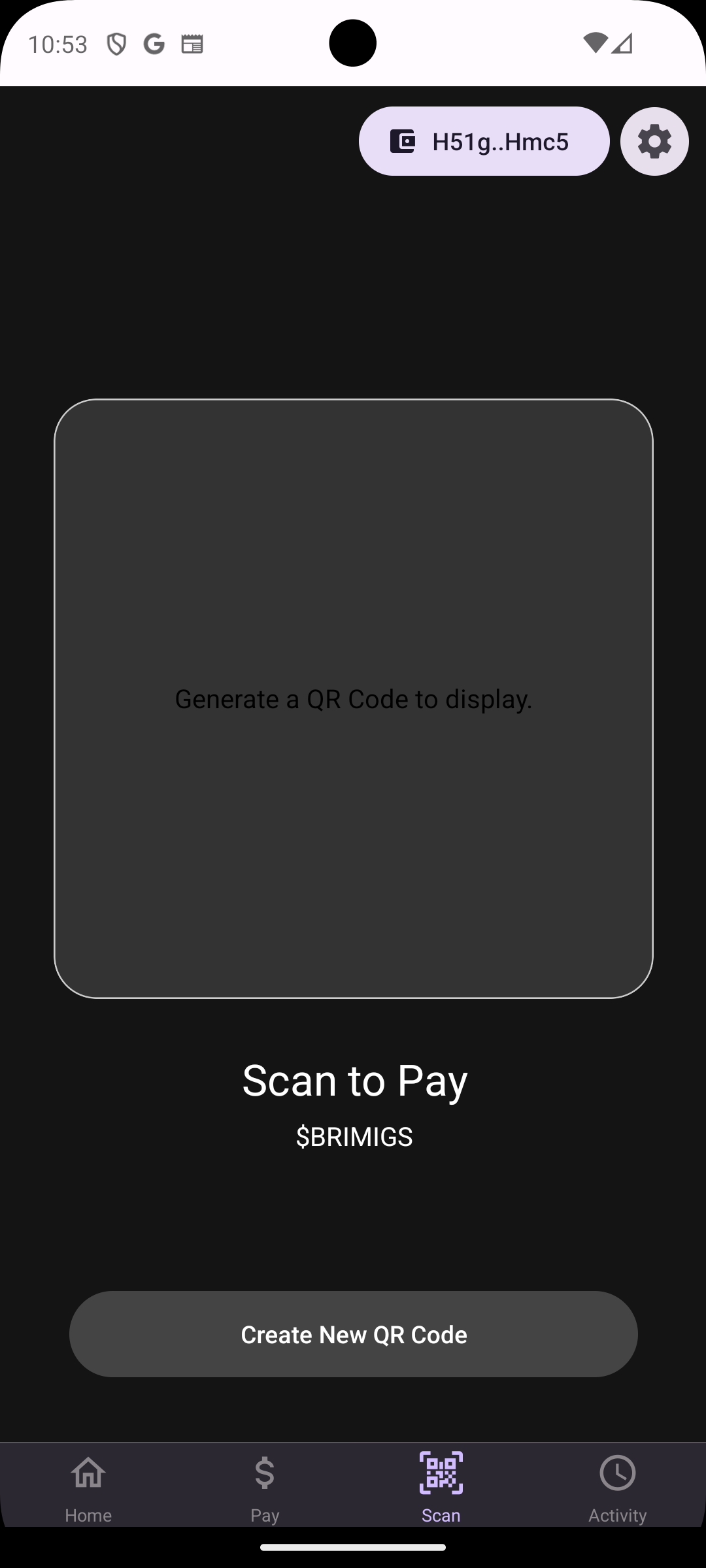
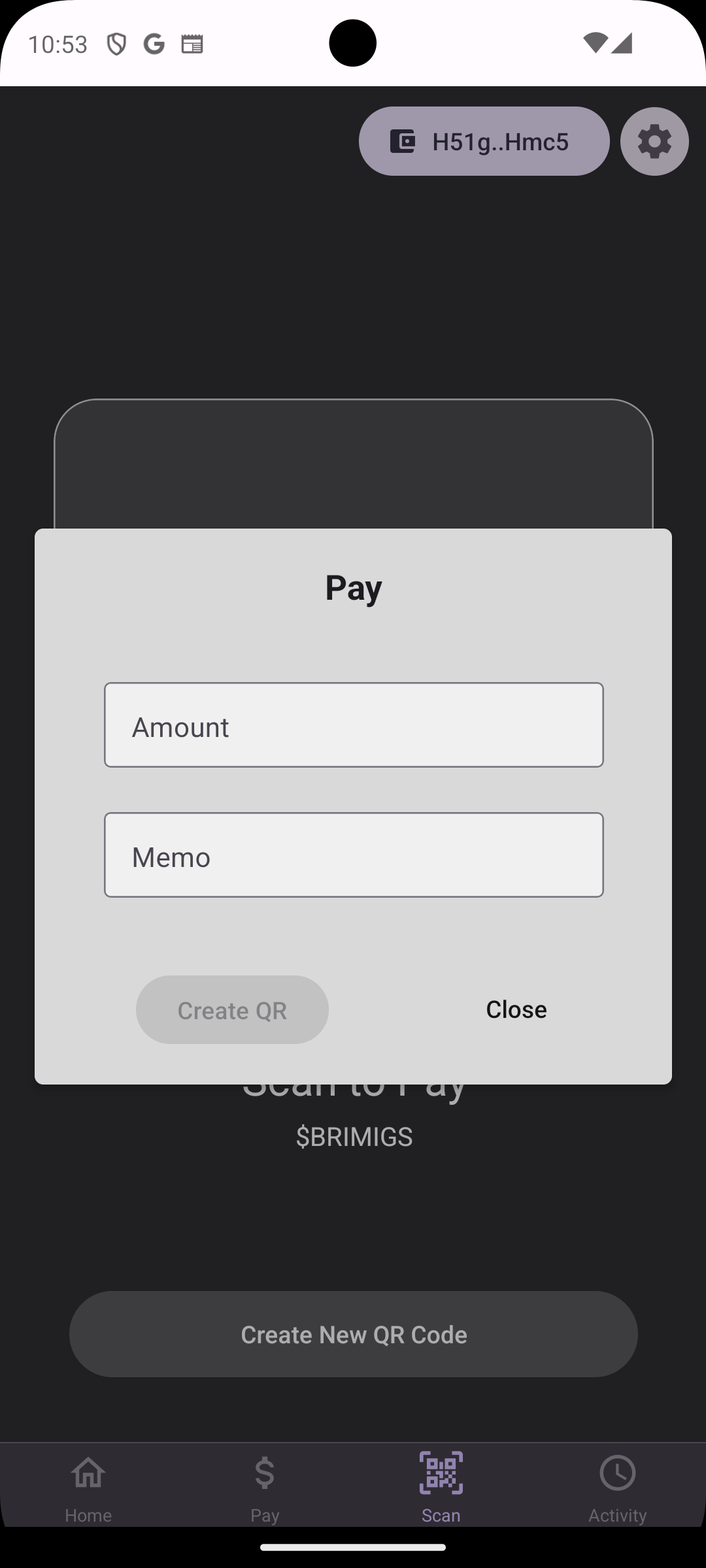
Etkinlik Ekranı
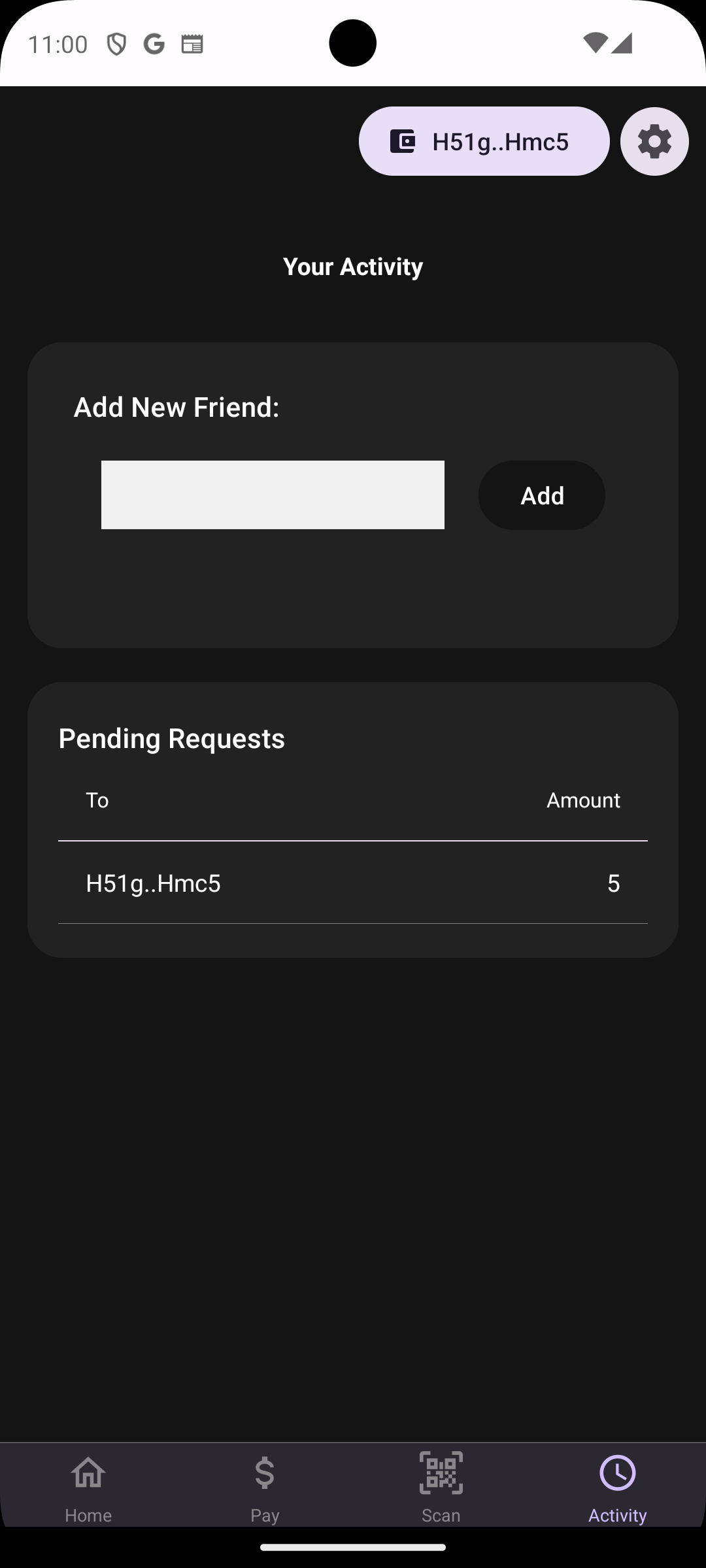
Ön Gereksinimler
Yerel geliştirme ortamınızda aşağıdaki araçları kurun:
- Rust
- Node.js
- Solana CLI & Anchor
- Android Studio ve emulator kurulumu
- React Native Kurulumu
- EAS CLI ve Hesap Kurulumu
Anchor framework ile Solana program geliştirmeye giriş için bu kılavuza göz atın:
Solana Mobil geliştirmeye giriş için Solana Mobile belgelerine göz atın:
Proje Tasarım Genel Görünümü
Hızlı bir şekilde tüm dApp tasarımını haritalandırmaya başlayalım. Cash Uygulaması'nın bir kopyasını oluşturmak için aşağıdaki özelliklere sahip olmamız gerekiyor:
- Hesap oluşturma
- Fon yatırma ve çekme
- Kullanıcıdan kullanıcıya para transferi
- QR kodu oluşturma
- Arkadaşlarla bağlantı kurma
- Etkinlik takibi
- Arkadaşlara ödeme istekleri gönderme
Bu işlevleri etkinleştirmek için şunları yapacağız:
- Kullanıcının yeni bir hesabı on-chain olarak başlatmasını sağlayan bir Solana programı yazmak ve Solana Name Service ile bir kullanıcı adı ayarlamak (benzer şekilde $Cashtag gibi). Kullanıcı adı SNS üzerinden ayarlandığında, bir hesabın kullanıcı adından doğrudan genel anahtar bilgileri alabilirsiniz.
- Bir kullanıcıdan nakit hesabına fon yatırabilmesi ve nakit hesabından cüzdanına fon çekebilmesi için Solana programına talimatlar eklemek.
- Bir kullanıcının kendi nakit hesabından başka bir nakit hesabına doğrudan fon göndermesi, belirli bir nakit hesabından fon talep etmesi ve ödeme taleplerini kabul edip etmeyeceği için talimatlar eklemek.
- QR kodu oluşturma yeteneğini sağlamak için Solana Pay entegrasyonu. Solana Pay ayrıca, talep edilen işlemin miktarını ve notunu doğrudan QR kodunda belirlemenize olanak tanır.
- Bir kullanıcının, kullanıcı tarafından sağlanan genel anahtarı bir arkadaşlar vektörüne iterek arkadaş eklemesine olanak tanıyan bir talimat eklemek; bu vektör daha sonra ön uçta Cash Uygulaması'na benzer şekilde görüntülenebilir.
- Bağlı kullanıcının nakit hesap durumunu sorgulayan bir etkinlik sekmesi eklemek, böylece bekleyen talepleri ve bekleyen ödemeleri gösterebiliriz.
- Ödeme istekleri için ek bir hesap türü eklemek ve bir isteği oluşturma, bir isteği kabul etme ve ödemeyi işleme alma talimatları yazmak, isteği reddetmek ve bekleyen istek hesabını kapatmak.
Solana Mobil Uygulama Şablonu Kurulumu
Bu proje bir mobil uygulama olacağı için Solana mobil expo uygulama şablonuyla başlayabiliriz:
yarn create expo-app --template @solana-mobile/solana-mobile-expo-template
Bu, Solana blockchain'i ile etkileşimde bulunan mobil uygulamalar oluşturmak için özel olarak tasarlanmış Expo çerçevesini kullanarak yeni bir proje başlatıyor.
Projeye cash-app-clone adını verin, ardından dizine gidin.
Şablonu özel bir geliştirme derlemesi olarak başlatmak ve Android emulator'ünüzde çalıştırmak için Uygulamayı Çalıştırma kılavuzunu izleyin. Programı oluşturduğunuzda ve bir dev istemciyi expo ile çalıştırdığınızda, kodunuzu her kaydettiğinizde emulator otomatik olarak güncellenecektir.
Hatırlatma İşlemleri test edebilmek için aynı Android emulator'ünde sahte cüzdan çalıştırmalısınız; bu, Solana mobil geliştirme kurulumu belgelerinde açıklandığı gibi ya da emulator'ünüzde Phantom veya Solflare gibi gerçek bir cüzdan uygulaması kurup ayarlamanız gerekir.
Cash Uygulaması İşlevsellikleri ile Solana Programı Yazma
Anchor Çalışma Alanını Başlatma
Bu depo içinde Solana program geliştirme, dağıtma ve test etme için bir Anchor çalışma alanı başlatılması gerekiyor.
cd cash-app-clone
anchor init cash-app
Anchor çalışma alanı başlatıldığında, program kodunu yazmaya başlamak için cash-app/programs/cash-app/src/lib.rs dosyasına gidin.
Anchor programınız, Anchor çalışma alanını başlatarak zaten tanımlı olmalı ve şu şekilde görünmelidir:
use anchor_lang::prelude::*;
declare_id!("3dQeymKBEWf32Uzyzxm3Qyopt6uyHJdXxtvrpJdk7vCE");
#[program]
pub mod cash_app {
use super::*;
pub fn initialize(ctx: Context<Initialize>) -> Result<()> {
Ok(())
}
}
#[derive(Accounts)]
pub struct Initialize {}
Hesap Durumunuzu Tanımlama
#[account]
#[derive(InitSpace)]
pub struct CashAccount {
pub owner: Pubkey,
#[max_len(100)]
pub friends: Vec<Pubkey>,
}
PDA hesaplarının SOL bakiyesini doğrudan sorgulama yeteneğimiz olduğu için, burada kullanıcının hesap bakiyesini izlememize gerek yok.
Talimatlar Yazma
Artık durum tanımlandığına göre, yeni bir kullanıcı Cash Uygulaması için kaydolduğunda bir hesabı başlatmak üzere bir talimat oluşturmamız gerekiyor. Bu, yeni bir cash_account başlatacak ve bu hesabın PDA'sı "cash-account" dizesi ile kullanıcının cüzdanının genel anahtarı ile türetilmiş olacaktır.
#[program]
pub mod cash_app {
use super::*;
pub fn initialize_account(ctx: Context<InitializeAccount>) -> Result<()> {
let cash_account = &mut ctx.accounts.cash_account;
cash_account.owner = *ctx.accounts.signer.key;
cash_account.friends = Vec::new();
Ok(())
}
}
#[derive(Accounts)]
pub struct InitializeAccount<'info> {
#[account(
init,
seeds = [b"cash-account", signer.key().as_ref()],
bump,
payer = signer,
space = 8 + CashAccount::INIT_SPACE
)]
pub cash_account: Account<'info, CashAccount>,
#[account(mut)]
pub signer: Signer<'info>,
pub system_program: Program<'info, System>,
}
CashAccount durumunu tanımlarken InitSpace makrosu kullanıldığı için, bu programın zincirde kaplayacağı alanı hesaplamak için çağrılabilir. Alan, bir programın zincirde tutulması için ne kadar kira ödeneceğini hesaplamak amacıyla gereklidir.
Bir sonraki adımımız, bir kullanıcının nakit hesabına fon yatırmasına imkan tanıyan bir talimat eklemek olacaktır:
#[program]
pub mod cash_app {
use super::*;
//...
pub fn deposit_funds(ctx: Context<DepositFunds>, amount: u64) -> Result<()> {
require!(amount > 0, ErrorCode::InvalidAmount);
let ix = system_instruction::transfer(
&ctx.accounts.signer.key(),
ctx.accounts.cash_account.to_account_info().key,
amount,
);
invoke(
&ix,
&[
ctx.accounts.signer.clone(),
ctx.accounts.cash_account.to_account_info(),
],
)?;
Ok(())
}
}
#[derive(Accounts)]
pub struct DepositFunds<'info> {
#[account(
mut,
seeds = [b"cash-account", signer.key().as_ref()],
bump,
)]
pub cash_account: Account<'info, CashAccount>,
#[account(mut)]
/// CHECK: Bu hesap yalnızca SOL transferi içindir, veri saklama amacıyla kullanılmaz.
pub signer: AccountInfo<'info>,
pub system_program: Program<'info, System>,
}
#[error_code]
pub enum ErrorCode {
#[msg("Sağlanan miktar sıfırdan büyük olmalıdır.")]
InvalidAmount,
}
deposit_funds fonksiyonu, kullanıcının cüzdanından kullanıcının nakit hesabı PDA'sına SOL transferi yapmak üzere bir sistem talimatı oluşturur. Solana programları güvenlik nedenleriyle izole olacak şekilde tasarlanmıştır; birbirlerinin durumuna veya işlevlerine doğrudan erişimleri yoktur. Eğer bir program, başka bir programın parçası olan bir talimat işleyicisinde çalışması gerekiyorsa, bunu bir çapraz program çağrısı (CPI) aracılığıyla yapmalıdır. Fonlar, kullanıcının cüzdanındaki imzacıdan geldiği için, işlevin, hesapların bakiyesini değiştirmek için Sistem Programı ile etkileşimde bulunması gerekir. Ardından, transfer talimatı invoke aracılığıyla yürütülür; bu, talimatı ve talimatın etkileşime gireceği hesapların bir dilimini alarak CPI'yi güvenli bir şekilde gerçekleştirir.
invoke, tüm işlemlerin güvenli bir şekilde gerçekleştirilmesini ve Solana ağı ve ilgili özel programlar tarafından belirlenen kurallara uygun olmasını sağlar. Aşağıdakileri doğrular:
- Yalnızca yetkilendirilmiş hesap verisi değişiklikleri gerçekleştirilir.
- Gereken işlemler için gerekli imzalar mevcuttur.
- İşlem, programın kısıtlamalarını veya Solana'nın ağ kurallarını ihlal etmez.
Şimdi, kullanıcının nakit hesabından fon çekmesine izin veren bir talimat eklememiz gerekiyor:
#[program]
pub mod cash_app {
use super::*;
//...
pub fn withdraw_funds(ctx: Context<WithdrawFunds>, amount: u64) -> Result<()> {
require!(amount > 0, ErrorCode::InvalidAmount);
let cash_account = &mut ctx.accounts.cash_account.to_account_info();
let wallet = &mut ctx.accounts.signer.to_account_info();
require!(*cash_account.owner == ctx.accounts.signer.key(), ErrorCode::InvalidSigner);
**cash_account.try_borrow_mut_lamports()? -= amount;
**wallet.try_borrow_mut_lamports()? += amount;
Ok(())
}
}
#[derive(Accounts)]
pub struct WithdrawFunds<'info> {
#[account(
mut,
seeds = [b"cash-account", signer.key().as_ref()],
bump,
)]
pub cash_account: Account<'info, CashAccount>,
#[account(mut)]
pub signer: Signer<'info>,
pub system_program: Program<'info, System>,
}
#[error_code]
pub enum ErrorCode {
#[msg("Sağlanan miktar sıfırdan büyük olmalıdır.")]
InvalidAmount,
#[msg("İmzacı bu talimatı çağırmak için geçerli değildir.")]
InvalidSigner,
}
deposit_funds talimatının aksine, withdraw_funds talimatı doğrudan Lamports cash_account ve kullanıcının cüzdanını, try_borrow_mut_lamports() kullanarak ayarlamakta. Fonların transferi, bir CPI yükünü gerektirmeden yapılabilir çünkü cash_account, işlevi yürütmekte olan aynı program tarafından sahibidir. Bu daha verimli bir yöntemdir ama güvenliği sağlamak adına dikkatli bir işlem gerektirir.
Solana Programı, sahip olduğu bir hesaptan lamportları transfer ederken, gönderici hesabın programa ait olması gereklidir ancak alıcı hesabın program tarafından sahiplenilmiş olması gerekmez. Hesap bakiyelerini değiştirirken lamportlar oluşturulamaz veya yok edilemez; dolayısıyla gerçekleştirilen her azalma, başka bir yerde eşit bir artırma ile dengelenmelidir, aksi takdirde hata alırsınız. Yukarıdaki withdraw_funds talimatında, program, nakit hesabından kullanıcının cüzdanına tam olarak aynı miktarda lamport transfer etmektedir.
Hesaptaki lamportları doğrudan manipüle ettiğimizden, işlemin imzacısının, hesabın sahibinin aynı olduğundan emin olmak istiyoruz, böylece yalnızca sahibi bu talimatı çağırabilir. Bu nedenle şu doğrulama kontrolü uygulanmıştır: require!(cash_account.owner == ctx.accounts.signer, ErrorCode::InvalidSigner).
Hata işleme olarak, #[error_code] Anchor makrosu kullanılır; bu, Error ve type Result = Result türlerini Anchor talimat işleyici döndürme türleri olarak kullanılmasını sağlar. Önemli bir nokta, bu niteliğin kullanıcı tanımlı hata enum'undan üretilen Errora dönüşüm desteği için ErrorCode üzerinde From işlemi gerçekleştirmesidir.
Şimdi bir kullanıcıdan diğerine fon transferi için bir talimat oluşturalım.
#[program]
pub mod cash_app {
use super::*;
//...
pub fn transfer_funds(
ctx: Context<TransferFunds>,
_recipient: Pubkey,
amount: u64,
) -> Result<()> {
require!(amount > 0, ErrorCode::InvalidAmount);
let from_cash_account = &mut ctx.accounts.from_cash_account.to_account_info();
let to_cash_account = &mut ctx.accounts.to_cash_account.to_account_info();
require!(*cash_account.owner == ctx.accounts.signer.key(), ErrorCode::InvalidSigner);
**from_cash_account.try_borrow_mut_lamports()? -= amount;
**to_cash_account.try_borrow_mut_lamports()? += amount;
Ok(())
}
}
#[derive(Accounts)]
#[instruction(recipient: Pubkey)]
pub struct TransferFunds<'info> {
#[account(
mut,
seeds = [b"cash-account", signer.key().as_ref()],
bump,
)]
pub from_cash_account: Account<'info, CashAccount>,
#[account(
mut,
seeds = [b"cash-account", recipient.key().as_ref()],
bump,
)]
pub to_cash_account: Account<'info, CashAccount>,
pub system_program: Program<'info, System>,
pub signer: Signer<'info>,
}
Yukarıdaki talimat, TransferFunds Context veri yapısının ek bir hesaba sahip olduğu anlamına gelir. Context, işlemin ihtiyaç duyduğu tüm hesapların referanslarını içeren bir yapıdır. Bu talimat için, hem gönderici hem de alıcı hesaplarının bilgilerine ihtiyaç duyduğumuz için her iki hesabı da Context'te dahil etmemiz gerekmektedir.
Yine, hesaplar arasında doğrudan lamport transferi gerçekleştiriyoruz; çünkü program, cash_account hesabına sahiptir. Nakde sahip hesabın PDA'ları, nakit hesabı sahibinin genel anahtarından türetildiği için, talimatın, alıcının genel anahtarını bir parametre olarak alması ve TransferFunds Context veri yapısına iletmesi gerekmektedir. Ardından, cash_account PDA'sı hem from_cash_account hem de to_cash_account için türetilebilir.
Her iki hesap da #[derive(Accounts)] makrosuna eklendiğinden, deserializasyon ve doğrulama yapılır; bu nedenle, ctx içindeki Context ile her iki hesabı doğrudan çağırabilir ve hesap bilgilerini alıp bakiyeleri güncelleyebilirsiniz.
Başka bir kullanıcıya para gönderebilmek için, Cash Uygulaması'na benzer bir şekilde, her iki kullanıcının da bir hesap oluşturması gerekir. Fonlar, kullanıcının cüzdanına değil, kullanıcının cash_account PDA'sına gönderilmektedir. Dolayısıyla her kullanıcının, cüzdan genel anahtarlarından türetilen benzersiz PDA'lerini oluşturmak için initialize_account talimatını çağırarak bir nakit hesabı oluşturması gerekir. Bunu dApp'in on-boarding sürecinin tasarımında göz önünde bulundurmamız gerekiyor; böylece her kullanıcı bir hesap kaydı oluştururken initialize_account talimatını çağırdığından emin olalım.
Artık temel ödeme işlevselliği etkinleştirildiğine göre, arkadaşlarla etkileşimde bulunabilmek istiyoruz. Bu nedenle arkadaş ekleme, arkadaşlardan ödeme talep etme, ve ödeme taleplerini kabul veya reddetmeye yönelik talimatlar eklememiz gerekiyor.
Arkadaş eklemek, CashAccount durumundaki friends vektörüne yeni bir genel anahtar eklemekten ibarettir.
#[program]
pub mod cash_app {
use super::*;
//...
pub fn add_friend(ctx: Context<AddFriend>, pubkey: Pubkey) -> Result<()> {
let cash_account = &mut ctx.accounts.cash_account;
cash_account.friends.push(pubkey);
Ok(())
}
}
#[derive(Accounts)]
pub struct AddFriend<'info> {
#[account(
mut,
seeds = [b"cash-account", signer.key().as_ref()],
bump,
)]
pub cash_account: Account<'info, CashAccount>,
#[account(mut)]
/// CHECK: Bu hesap yalnızca SOL transferi içindir, veri saklama amacıyla kullanılmaz.
pub signer: AccountInfo<'info>,
pub system_program: Program<'info, System>,
}
add_friend fonksiyonunda bir tasarım sınırlaması bulunmaktadır. Arkadaşların bulunduğu vec, bir kullanıcıya ekleyebileceği arkadaş sayısında bir kısıtlama getirir. Bu programı sınırsız arkadaş eklemeye izin verecek şekilde geliştirmek için, arkadaşların saklanma biçimini değiştirmemiz gerekir.
Bir Programda Birden Fazla Hesap Türü
Arkadaşlardan ödeme talep etmenin birkaç farklı yolu bulunmaktadır. Bu örnekte, her bir ödeme talebinin kendine ait bir PDA hesabı olmasını sağlayarak, aktif talepleri sorgulamayı, tamamlanan talepleri silmeyi ve hem gönderen hem de alıcı nakit hesaplarını güncellemeyi basit hale getireceğiz.
Her yeni ödeme talebi oluşturulduğunda, talimat, ödemenin gönderenini, alıcısını ve miktarını tutan yeni bir PDA hesabı oluşturacaktır.
Bir program içinde birden fazla hesap türüne sahip olmak için, her bir hesap türü için veri yapısını tanımlamanız ve her hesap türünü başlatabilen talimatlar oluşturmanız gerekir. Nakit hesabı için durum veri yapısıyla ve init hesap talimatı zaten mevcut, şimdi bunu bekleyen istek hesabı için ekleyeceğiz.
#[account]
#[derive(InitSpace)]
pub struct PendingRequest {
pub sender: Pubkey,
pub recipient: Pubkey,
pub amount: u64,
}
#[derive(Accounts)]
pub struct InitializeRequest<'info> {
#[account(
init,
seeds = [b"pending-request", signer.key().as_ref()],
bump,
payer = signer,
space = 8 + PendingRequest::INIT_SPACE
)]
pub pending_request: Account<'info, PendingRequest>,
#[account(mut)]
pub signer: Signer<'info>,
pub system_program: Program<'info, System>,
}
# Cash App Program
```rust
#[program]
pub mod cash_app {
use super::*;
//...
pub fn new_request(ctx: Context, sender: Pubkey, amount: u64) -> Result {
let pending_request = &mut ctx.accounts.pending_request;
pending_request.recipient = *ctx.accounts.signer.key;
pending_request.sender = sender;
pending_request.amount = amount;
Ok(())
}
}
Şimdi ödeme taleplerini gönderebildiğimize göre, bu ödemeleri kabul etmek veya reddetmek için bir işlevsellik eklememiz gerekiyor. O yüzden bu talimatları şimdi ekleyelim.
#[program]
pub mod cash_app {
use super::*;
//...
pub fn decline_request(_ctx: Context) -> Result {
Ok(())
}
}
#[derive(Accounts)]
pub struct DeclineRequest {
#[account(
mut,
seeds = [b"pending-request", signer.key().as_ref()],
bump,
close = signer,
)]
pub pending_request: Account,
#[account(mut)]
pub signer: Signer,
pub system_program: Program,
}
Bir talebi reddetmek için pending_request hesabının kapatılması gerekiyor. DeclineRequest veri yapısı için hesap makrosunda close kısıtlamasını belirttiğimizde, hesap doğru imzalayıcı imzaladığında kendiliğinden kapanır.
accept_request için de, işlemin tamamlanmasının ardından hesabın kapanmasını istiyoruz ama önce talep edilen fonların doğru alıcıya transfer edilmesi gerekiyor.
#[program]
pub mod cash_app {
use super::*;
//...
pub fn accept_request(ctx: Context) -> Result {
let amount = ctx.accounts.pending_request.amount;
let from_cash_account = &mut ctx.accounts.from_cash_account.to_account_info();
let to_cash_account = &mut ctx.accounts.to_cash_account.to_account_info();
**from_cash_account.try_borrow_mut_lamports()? -= amount;
**to_cash_account.try_borrow_mut_lamports()? += amount;
Ok(())
}
}
#[derive(Accounts)]
pub struct AcceptRequest {
#[account(
mut,
seeds = [b"pending-request", signer.key().as_ref()],
bump,
close = signer,
)]
pub pending_request: Account,
#[account(
mut,
seeds = [b"cash-account", pending_request.sender.key().as_ref()],
bump,
)]
pub from_cash_account: Account,
#[account(
mut,
seeds = [b"cash-account", pending_request.recipient.key().as_ref()],
bump,
)]
pub to_cash_account: Account,
#[account(mut)]
pub signer: Signer,
pub system_program: Program,
}
AcceptRequest yapısı üç hesaba referanslar içeriyor çünkü talebi tamamlamak için her üçünü de almamız gerekiyor. recipient ve sender kamu anahtarları pending_request hesap durumundan çekiliyor ve bu işlem için gerekli olan iki cash_account hesabını çıkarmak için kullanılıyor.
Artık fonları yatırabiliyoruz, çekebiliyoruz, başka bir kullanıcıya fon gönderebiliyoruz, başka bir kullanıcıdan fon talep edebiliyoruz, arkadaş ekleyebiliyoruz ve talepleri kabul/red edebiliyoruz. Bu, Cash App'taki tüm işlevselliği kapsıyor. Test etmeden önce bu programa bir optimizasyon daha ekleyeceğiz.
Eşsiz PDA’lar için Sayı Entegre Etme
Bir kullanıcının birden fazla bekleyen talebi olabileceğinden, her talebin eşsiz bir PDA’ya sahip olmasını istiyoruz. Bu nedenle, yukarıdaki kodu PDA’ya bir sayaç ekleyecek şekilde güncelleyebiliriz. Sayaç, kullanıcının nakit hesap durumu içinde takip edileceğinden, artık ProcessRequest hem nakit hesabını hem de bekleyen talep hesabını alması gerekecek. Öncelikle her iki hesap veri yapısını güncelleyelim.
#[account]
#[derive(InitSpace)]
pub struct CashAccount {
pub signer: Pubkey,
pub friends: Vec,
pub request_counter: u64,
}
#[account]
#[derive(InitSpace)]
pub struct PendingRequest {
pub sender: Pubkey,
pub recipient: Pubkey,
pub amount: u64,
pub id: u64,
}
Artık InitializeRequest, DeclineRequest ve AcceptRequest yapılarının talepleri hazırlayan nakit hesabını içerecek şekilde güncellenmesi gerekiyor, böylece sayaç sorgulanabilir ve artırılabilir ve pending_request hesabı PDA üretiminde sayacın değerini kullanabilir.
#[derive(Accounts)]
pub struct InitializeRequest {
#[account(
init,
seeds = [b"pending-request", signer.key().as_ref(), cash_account.pending_request_counter.to_le_bytes().as_ref()],
bump,
payer = signer,
space = 8 + PendingRequest::INIT_SPACE
)]
pub pending_request: Account,
#[account(
mut,
seeds = [b"cash-account", signer.key().as_ref()],
bump,
close = signer,
)]
pub cash_account: Account,
#[account(mut)]
pub signer: Signer,
pub system_program: Program,
}
#[derive(Accounts)]
pub struct DeclineRequest {
#[account(
mut,
seeds = [b"pending-request", signer.key().as_ref(), pending_request.id.to_le_bytes().as_ref()],
bump,
close = signer,
)]
pub pending_request: Account,
#[account(mut)]
pub signer: Signer,
pub system_program: Program,
}
#[derive(Accounts)]
pub struct AcceptRequest {
#[account(
mut,
seeds = [b"pending-request", signer.key().as_ref(), pending_request.id.to_le_bytes().as_ref()],
bump,
close = signer,
)]
pub pending_request: Account,
#[account(
mut,
seeds = [b"cash-account", pending_request.sender.key().as_ref()],
bump,
)]
pub from_cash_account: Account,
#[account(
mut,
seeds = [b"cash-account", pending_request.recipient.key().as_ref()],
bump,
)]
pub to_cash_account: Account,
#[account(mut)]
pub signer: Signer,
pub system_program: Program,
}
Son olarak, her hesabın başlatılmasını güncellememiz gerekiyor. pending_request_counter 0'dan başlamalı ve o belirli nakit hesabından gönderilen her yeni taleple birlikte artırılmalıdır.
#[program]
pub mod cash_app {
use super::*;
//...
pub fn initialize_account(ctx: Context) -> Result {
let cash_account = &mut ctx.accounts.cash_account;
cash_account.signer = *ctx.accounts.signer.key;
cash_account.friends = Vec::new();
cash_account.request_counter = 0;
Ok(())
}
pub fn new_request(ctx: Context, recipient: Pubkey, amount: u64) -> Result {
let cash_account = &mut ctx.accounts.cash_account;
let pending_request = &mut ctx.accounts.pending_request;
pending_request.sender = *ctx.accounts.signer.key;
pending_request.recipient = recipient;
pending_request.amount = amount;
pending_request.id = cash_account.request_counter;
cash_account.request_counter += 1;
Ok(())
}
}
Artık Solana programınız son sürümüyle eşleşmeli burada:
Programı Derle ve Dağıt
Öncelikle, Anchor programını dağıtmalıyız. Test amaçlı olarak yerel ağınıza veya devnet'e dağıtabilirsiniz.
Devnet, Solana'nın halka açık bir test ağıdır ve ana ağa daha yakın bir deneyim sunar. Daha geniş bir doğrulayıcı setiyle çalışır ve CPI'ler, oracle'lar ve cüzdan hizmetlerinin test edilmesini kolayca sağlar.Localnet, makinenizde yerel olarak çalışan Solana blockchain'in özel bir örneğidir. Ortam üzerinde daha fazla kontrol sağlar ama gerçek dünya blockchain koşullarını tamamen taklit etmez.
Rehberin bir sonraki bölümünde, Anchor test setini çalıştırmak için yerel ağa dağıtılmış programa ihtiyacınız olacak, bu yüzden şimdi yerel ağa dağıtım yapın.
Terminalinizde cash-app-clone/cash-app dizinine gidin.
solana-test-validator
Bu, bilgisayarınızda Solana blockchain ortamını simüle eden bir yerel test doğrulayıcı çalıştırır. Not: Test doğrulayıcınız çalışmadan yerel ağa dağıtım yapamazsınız.
anchor build
Bu, programınızın çalışma alanını inşa eder. Solana'nın BPF runtime'ını hedefler ve her programın IDL'sini target/idl klasörüne ve ilgili typescript türlerini target/types klasörüne yayımlar. Eğer programınız derlenmezse, çözülmesi gereken bir hata vardır.
anchor deploy --provider.cluster localnet
Bu komut, programınızı belirtilen kümeye dağıtır ve bir program ID kamu anahtarı üretir. Yerel ağa dağıtım yapmak isterseniz, dağıtım yapabilmek için solana-test-validator çalıştırıyor olmalısınız.
anchor keys sync
Bu, programın declare_id! pubkey'ini programın gerçek pubkey'i ile senkronize eder. Özellikle lib.rs ve Anchor.toml dosyalarını günceller.
Anchor Programını Test Etme
Solana Anchor programlarını test etmek, Solana programının davranışını simüle etmek ve beklendiği gibi çalışıp çalışmadığını doğrulamak anlamına gelir. Aşağıdaki test için şunları inceleyeceğiz:
- Kullanıcı A ve Kullanıcı B için Hesaplar Oluşturur
- Kullanıcı A'nın hesabına fon yatırır
- Kullanıcı A'nın hesabından fon çeker
- Kullanıcı A'nın hesabından Kullanıcı B'nin hesabına fon transfer eder
- Kullanıcı A, Kullanıcı B'yi arkadaş olarak ekler
- Kullanıcı A, Kullanıcı B'den fon talep eder
- Kullanıcı B, talebi kabul eder
- Kullanıcı A, yeniden Kullanıcı B'den fon talep eder
- Kullanıcı B, talebi reddeder
Bir Anchor çalışma alanı başlatıldığında, TypeScript testleri için bir dosya oluşturulur. cash-app-clone/cash-app/tests/cash-app.ts dizinine giderek test şablonunu bulabilirsiniz, bu şablon gerekli modülleri içerecektir.
Öncelikle, Solana blockchain ile etkileşimde bulunmak için ortamımızı ayarlamamız gerekiyor.
describe("cash-app", () => {
const provider = anchor.AnchorProvider.env();
const program = anchor.workspace.CashApp as Program;
});
provider, uygulamanız ile Solana blockchain arasındaki etkileşimleri kolaylaştırmanıza olanak tanır. Bu, işlemleri imzalamak için kullanılan anahtarı içeren bir cüzdanı da içerir.
program artık Anchor programınızın temsilcisidir ve zincir üstü programınızda tanımlanan işlevleri çağırmak, gereken hesapları geçirmek ve programın verilerini yönetmek için kullanılabilir. Solana blockchain ile etkileşimi basit hale getirir.
Sonrasında, Solana programıyla etkileşimde bulunacak cüzdan hesaplarını ve bunların cash_account PDA'larını tanımlamamız gerekiyor. myWallet, provider'ın cüzdanıdır, bu nedenle AnchorProvider ile entegre edilmiştir ve provider başlatıldığında yapılandırılmıştır. yourWallet ise yeni bir cüzdandır, bu nedenle SOL ile finanse edilmesi gerekmektedir; airdrop talep edilerek bu sağlanabilir.
it("A'dan B'ye kullanıcı akışı", async () => {
const myWallet = provider.wallet as anchor.Wallet;
const yourWallet = new anchor.web3.Keypair();
const [myAccount] = await anchor.web3.PublicKey.findProgramAddress(
[Buffer.from("cash-account"), myWallet.publicKey.toBuffer()],
program.programId,
);
const [yourAccount] = await anchor.web3.PublicKey.findProgramAddress(
[Buffer.from("cash-account"), yourWallet.publicKey.toBuffer()],
program.programId,
);
console.log("Airdrop talep ediliyor");
const airdropTx = await provider.connection.requestAirdrop(
yourWallet.publicKey,
5 * anchor.web3.LAMPORTS_PER_SOL,
);
await provider.connection.confirmTransaction(airdropTx);
let yourBalance = await program.provider.connection.getBalance(
yourWallet.publicKey,
);
console.log("Cüzdan bakiyeniz:", yourBalance);
});
Artık Solana programıyla etkileşimde bulunabiliriz. İlk önce her kullanıcının cash_account hesabını başlatmalıyız.
const initMe = await program.methods
.initializeAccount()
.accounts({
cashAccount: myAccount,
signer: myWallet.publicKey,
systemProgram: anchor.web3.SystemProgram.programId,
})
.rpc();
console.log(`Logları görmek için 'solana confirm -v ${initMe}' kullanın`);
await anchor.getProvider().connection.confirmTransaction(initMe);
const initYou = await program.methods
.initializeAccount()
.accounts({
cashAccount: yourAccount,
signer: yourWallet.publicKey,
systemProgram: anchor.web3.SystemProgram.programId,
})
.signers([yourWallet])
.rpc();
console.log(`Senin hesabın başlatıldı : ${initYou}' `);
await anchor.getProvider().connection.confirmTransaction(initYou);
Program ad alanı program.methods kullanılarak çağrıldığında, o programın talimat işleyicileri ile etkileşimde bulunabilirsiniz. Bir işlem gönderildiğinde provider (veya ondan türetilen yöntemler, örneğin program.rpc()), imzalama myWallet tarafından otomatik olarak gerçekleştirilir. provider yapılandırması ile otomatik olarak gönderilen işlemler için imzacı olarak myWallet'ı dahil eder. Bu, bir işlemi oluştururken .signers() dizisine myWallet'ı manuel olarak belirtmenize gerek olmadığı anlamına gelir, çünkü bu, provider'ın yapılandırmasıyla varsayılan olarak imzacı olduğu varsayılır. Ancak, yourWallet yeni bir keypair'dir ve provider ile otomatik olarak ilişkilendirilmediği için bu cüzdanın işlemlerde imzalama için kullanılmasını açıkça belirtmemiz gerekir.
Başka bir talimat çağrısı yukarıda açıklandığı gibi tam olarak ele alındığından, bu test örneğini bağımsız olarak tamamlayabilirsiniz.
Son olarak, test suite'inizi yerel ağınız üzerinde çalıştırın.
anchor test
Solana Programını React-Native Expo Uygulamasına Bağlama
Artık çalışan bir Solana programına sahip olduğumuza göre, bunu dApp'in UI'si ile entegre etmemiz gerekiyor.
Android Emülatörü
Rehber boyunca yapacağımız UI güncellemelerini gerçek zamanlı olarak görebilmek için Android emülatörünü çalıştıralım.
Bir EAS hesabınız olması ve EAS CLI'da hesabınıza giriş yapmış olmanız gerekir; bunun için expo belgelerini takip edin.
Terminalinizde cash-app-clone dizinine gidin ve çalıştırın:
eas build --profile development --platform android
Sonra yeni bir terminal penceresinde şunu çalıştırın:
npx expo start --dev-client
Yapıyı Android emülatörüne yükleyin ve ayrı bir pencerede çalışır durumda tutun. Her dosyayı kaydettiğinizde emülatör yenilenecektir.
İlk Program Bağlantısı
Dağıtılmış Solana programımız ile etkileşimde bulunmak üzere kullanıcıların kamu anahtarını parametre olarak alan özel bir kanca oluşturabiliriz. Program ID'si, programın dağıtıldığı rpc uç noktası, programın IDL'si ve belirli bir kullanıcının PDA'sını sağlayarak Solana programıyla etkileşimleri yönetmek için gerekli mantığı oluşturabiliriz. utils/useCashAppProgram.tsx altında yeni bir dosya oluşturun ve bu fonksiyonu uygulayın.
Bu uygulamanın halka açık olmasını istediğimiz için, programınızı devnet'e dağıtın ve 11111111111111111111111111111111 yerine o kamu anahtarını kullanın.
export function UseCashAppProgramAccount(user: PublicKey) {
const cashAppProgramId = new PublicKey("11111111111111111111111111111111");
const [connection] = useState(
() => new Connection("https://api.devnet.solana.com"),
);
const [cashAppPDA] = useMemo(() => {
const accountSeed = [Buffer.from("cash_account"), user.toBuffer()];
return PublicKey.findProgramAddressSync(accountSeed, cashAppProgramId);
}, [cashAppProgramId]);
const cashAppProgram = useMemo(() => {
return new Program(
idl as CashAppProgram,
cashAppProgramId,
{ connection },
);
}, [cashAppProgramId]);
const value = useMemo(
() => ({
cashAppProgram: cashAppProgram,
cashAppProgramId: cashAppProgramId,
cashAppPDA: cashAppPDA,
}),
[cashAppProgram, cashAppProgramId, cashAppPDA],
);
return value;
}
Artık her kamu anahtarı için yalnızca bir cash_account hesabı bulunduğundan, kullanıcının kamu anahtarını bir parametre olarak alıp, bu yeni kullanıcının Cash App PDA'sının kamu anahtarını hesaplamak kolaydır.
Program oluşturulurken IDL, JSON dosyası olarak oluşturulduğundan, bunu bu dosyaya içe aktarabiliriz.
Bu fonksiyon şunları döndürür:
cashAppPDA- Bağlanan kullanıcının nakit hesabı için Program Türevli Adresi (PDA)cashAppProgramID- devnet üzerinde dağıtılmış Solana programının kamu anahtarıcashAppProgram- IDL'nin deserilize edilmiş istemci temsili olan Cash App programı.
Program sınıfı, bir Anchor programının IDL deserilize edilmiş istemci temsili sağlar. Bu API, zincir üstü programlarla iletişim kurmakla ilgili her şey için tek durak noktasıdır. İşlemleri göndermeyi, hesapları deserilize etmeyi, talimat verilerini çözmeyi, olayları dinlemeyi vb. sağlar.
Program sınıfından oluşturulan cashAppProgram nesnesi, dinamik olarak oluşturulmuş bir dizi özellik sunar, bu özelliklere namespaces denir. Namespaces, program yöntemleri ve hesapları ile bire bir eşleşme yapar ve proje ilerledikçe bunları sıklıkla kullanacağız. namespace genellikle şu şekilde kullanılır: program.<namespace>.<program-specific-method>
Belirli bir kamu anahtarıyla ilişkili belirli pending_request hesapları için bilgi almak amacıyla, pending request ID'sini bir parametre olarak almamız gerekecek.
export function UsePendingRequestAccount(
user: PublicKey,
count: number,
cashAppProgramId: PublicKey,
) {
const [connection] = useState(
() => new Connection("https://api.devnet.solana.com"),
);
bigNumber = new BN(count);
const [pendingRequestPDA] = useMemo(() => {
const pendingRequestSeed = [
Buffer.from("cash_account"),
user.toBuffer(),
bigNumber.toBuffer(),
];
return PublicKey.findProgramAddressSync(
pendingRequestSeed,
cashAppProgramId,
);
}, [cashAppProgramId]);
const value = useMemo(
() => ({
pendingRequestPDA: pendingRequestPDA,
}),
[pendingRequestPDA],
);
return value;
}
### Stil ve Temalar
React Native, standart CSS özelliklerine dayanan bir stil sistemi kullanır, ancak bu, mobil geliştirme için özel olarak tasarlanmıştır. Stil, JavaScript nesneleri kullanılarak tanımlanır ve **bu, JavaScript'in yeteneklerinden yararlanarak dinamik stil oluşturma olanağı sağlar.**
:::tip
Cash App görünümüne benzer bir tasarım elde etmek için, bu dApp genelinde kullanılacak bir StyleSheet Objesi oluşturacağız. Bu stil sayfası, monokrom gri tonlamalı bir renk paleti, kalın metin ve yuvarlak şekiller içerecektir.
:::
```jsx
import { StyleSheet, Dimensions } from "react-native";
const { width } = Dimensions.get("window");
const styles = StyleSheet.create({
container: {
flex: 1,
backgroundColor: "#141414",
alignItems: "center",
justifyContent: "center",
},
header: {
backgroundColor: "#1b1b1b",
width: "100%",
padding: 20,
alignItems: "center",
},
headerText: {
color: "#fff",
fontSize: 24,
fontWeight: "bold",
},
button: {
width: 80,
height: 80,
justifyContent: "center",
alignItems: "center",
backgroundColor: "#333",
borderRadius: 40,
},
buttonGroup: {
flexDirection: "column",
paddingVertical: 4,
},
buttonText: {
color: "#fff",
fontSize: 18,
fontWeight: "600",
textAlign: "center",
},
cardContainer: {
width: width - 40,
backgroundColor: "#222",
borderRadius: 20,
padding: 20,
marginVertical: 10,
shadowColor: "#000",
shadowOffset: { width: 0, height: 1 },
shadowOpacity: 0.22,
shadowRadius: 2.22,
elevation: 3,
},
modalView: {
backgroundColor: "#444",
padding: 35,
alignItems: "center",
borderTopLeftRadius: 50,
borderTopRightRadius: 50,
shadowColor: "#000",
shadowOffset: {
width: 0,
height: -2,
},
shadowOpacity: 0.8,
shadowRadius: 4,
elevation: 5,
width: "100%", height: "40%",
},
cardTitle: {
fontSize: 20,
fontWeight: "bold",
marginBottom: 5,
},
cardContent: {
fontSize: 16,
color: "#666",
},
});
export default styles;
StyleSheet'i ayarlamanın yanı sıra temayı da güncellememiz gerekir. Bir tema tüm uygulamada daha tutarlı bir görünüm ve his yaratır. App.tsx dosyasına gidin ve kodu yalnızca DarkTheme kullanacak şekilde güncelleyin.
Navigasyon Çubuğu ve Sayfaların Ayarlanması
Cash App'in UI/UX'ini takip etmek için, aşağıdaki ekranlara ihtiyacımız olacak: Ana Sayfa, Ödeme, Tarama ve Etkinlik.
HomeNavigator.tsx dosyasına gidin ve ``'ı şu ekranları içerecek şekilde güncelleyin:
<PaperProvider theme={theme}>
<Tab.Navigator
screenOptions={({ route }) => ({
header: () => <TopBar />,
tabBarIcon: ({ focused, color, size }) => {
switch (route.name) {
case "Home":
return (
<MaterialCommunityIcon
name={focused ? "home" : "home-outline"}
size={size}
color={color}
/>
);
case "Pay":
return (
<MaterialCommunityIcon
name={focused ? "currency-usd" : "currency-usd"}
size={size}
color={color}
/>
);
case "Scan":
return (
<MaterialCommunityIcon
name={focused ? "qrcode-scan" : "qrcode-scan"}
size={size}
color={color}
/>
);
case "Activity":
return (
<MaterialCommunityIcon
name={focused ? "clock-outline" : "clock-outline"}
size={size}
color={color}
/>
);
}
},
})}
>
<Tab.Screen name="Home" component={HomeScreen} />
<Tab.Screen name="Pay" component={PayScreen} />
<Tab.Screen name="Scan" component={ScanScreen} />
<Tab.Screen name="Activity" component={ActivityScreen} />
</Tab.Navigator>
</PaperProvider>
Buna ek olarak, her bu ekran için yeni dosyalar oluşturmanız gerekecek. src/screens dizinine gidin ve PayScreen.tsx, ScanScreen.tsx ve ActivityScreen.tsx için bir dosya oluşturun.
Her dosya, bu şablondaki HomeScreen'le aynı formatı izleyen bir işleve sahip olmalıdır.
export function HomeScreen() {
return <View style={styles.screenContainer}></View>;
}
Bileşenlerin Oluşturulması
Bu kılavuz boyunca, özellikleri oluşturmak için modüler bir yaklaşım kullanacağız; böylece her seferinde bir bileşene odaklanabiliriz.
Hesap Bakiyesi Bileşeni
Ana ekranla başlayalım. Cash App'i taklit etmek için, yalnızca hesap bakiyenizi gösteren bir kapsayıcıya, hesabınıza para yatırmak için bir düğmeye ve hesabınızdan para çekmek için bir düğmeye ihtiyacımız var.
Kullandığımız expo şablonunda zaten benzer bir işlevsellik var. Ancak, bu kod bağlı cüzdan bakiyeniz içindir ve nakit hesabının bakiyesi için değil.
Bu nedenle, bu özelliği dağıtılan Solana programımıza bağlamamız ve kullanıcının cash_account bakiyesini sorgulamamız gerekiyor.
Öncelikle ana sayfayı basitleştirerek şöyle yapın:
export function HomeScreen() {
const { selectedAccount } = useAuthorization();
return (
<View style={styles.screenContainer}>
{selectedAccount ? (
<>
<AccountDetailFeature />
</>
) : (
<>
<Text style={styles.headerTextLarge}>Solana Cash App</Text>
<Text style={styles.text}>
{" "}
Cüzdanınızı bağlamak için Solana (SIWS) ile oturum açın.
</Text>
<SignInFeature />
</>
)}
</View>
);
}
Ardından, AccountDetailFeature'a gidin ve stilini cardContainer'ı kullanacak şekilde güncelleyin, kart kapsayıcı için bir "Nakit Bakiyesi" etiketi ekleyin ve aşağıda gösterildiği gibi AccountTokens bileşenini silin:
export function AccountDetailFeature() {
const { selectedAccount } = useAuthorization();
if (!selectedAccount) {
return null;
}
const theme = useTheme();
return (
<>
<View style={styles.cardContainer}>
<Text variant="titleMedium" style={styles.headerText}>
Nakit Bakiyesi
</Text>
<View style={{ alignItems: "center" }}>
<AccountBalance address={selectedAccount.publicKey} />
<AccountButtonGroup address={selectedAccount.publicKey} />
</View>
</View>
</>
);
}
Daha önce oluşturduğumuz StyleSheet her sayfaya dahil edilmelidir.
Şimdi AccountBalance işlevine tıklayın. Bu sorguyu güncellemek için, sadece useGetBalance işlevine geçirilen genel anahtarı değiştirmemiz gerekiyor. Daha önce oluşturduğumuz cashAppPDA'yı alabiliriz.
export function AccountBalance({ address }: { address: PublicKey }) {
const { cashAppPDA } = UseCashAppProgram(address);
const query = useGetBalance(cashAppPDA);
const theme = {
...MD3DarkTheme,
...DarkTheme,
colors: {
...MD3DarkTheme.colors,
...DarkTheme.colors,
},
};
return (
<>
<View style={styles.accountBalance}>
<Text variant="displayMedium" theme={theme}>
${query.data ? lamportsToSol(query.data) : "0.00"}
</Text>
</View>
</>
);
}
Para Yatırma ve Çekme Bileşenleri
Sonraki adım olarak, para yatırma ve çekme düğmelerini güncellememiz gerekecek. AccountButtonGroup işlevine gidin.
Dağıtılan Solana programından bir talimat çağırmak ve yürütmek için, program ad alanlarını kullanabiliriz; bu ad alanları, program yöntemleri ve hesaplarıyla birbirine eşleşir.
const [connection] = useState(
() => new Connection("https://api.devnet.solana.com"),
);
const depositFunds = useCallback(
async (program: Program<CashApp>) => {
let signedTransactions = await transact(
async (wallet: Web3MobileWallet) => {
const [authorizationResult, latestBlockhash] = await Promise.all([
authorizeSession(wallet),
connection.getLatestBlockhash(),
]);
const depositInstruction = await program.methods
.depositFunds(pubkey, newDepositAmount)
.accounts({
user: authorizationResult.publicKey,
fromCashAccount: cashAppPDA,
})
.instruction();
const depositTransaction = new Transaction({
...latestBlockhash,
feePayer: authorizationResult.publicKey,
}).add(depositInstruction);
const signedTransactions = await wallet.signTransactions({
transactions: [depositTransaction],
});
return signedTransactions[0];
},
);
let txSignature = await connection.sendRawTransaction(
signedTransactions.serialize(),
{
skipPreflight: true,
},
);
const confirmationResult = await connection.confirmTransaction(
txSignature,
"confirmed",
);
if (confirmationResult.value.err) {
throw new Error(JSON.stringify(confirmationResult.value.err));
} else {
console.log("İşlem başarıyla gönderildi!");
}
},
[authorizeSession, connection, cashAppPDA],
);
Bu işlev, bağlı olan Solana programı içinde paranın yatırılması sürecini yönetmek için React'in useCallback kancasını kullanarak bir anımsatıcı geri çağırma işlevi oluşturur. Bir Program parametresi alır; bu, CashApp dApp için bir Anchor program arayüzüdür.
namespace genel olarak şu şekilde kullanılır: program..; yukarıdaki kodda, belirtilen accounts ile depositFunds için bir instruction oluşturuyoruz.
Ardından bu talimat bir Transaction'a eklenebilir ve bağlı cüzdanla imzalanabilir. Son olarak, imzalı işlem connection nesnesindeki sendRawTransaction yöntemi kullanılarak gönderilir.
depositFunds işlevini elde ettikten sonra, withdrawFunds işlevini oluşturmak için aynı formatı uygulamanız gerekecek; withdrawFunds talimatı için program ad alanını kullanın.
const withdrawInstruction = await program.methods
.withdrawFunds(pubkey, newDepositAmount)
.accounts({
user: authorizationResult.publicKey,
fromCashAccount: cashAppPDA,
})
.instruction();
Ek belgeler:
- İşlemler ve Talimatlar
- Connection Sınıfı
- Cüzdana kütüphaneler sağlamak için Mobil Cüzdan Adaptörü işlem imzalama hizmetlerini dapp'lere yüklenmesi ve ithal edilmesi gereken npm paketleri:
- @solana-mobile/mobile-wallet-adapter-protocol-web3js
- @coral-xyz/anchor
- @solana/web3.js
Artık bu işlevleri UI'deki düğmelere bağlayabiliriz. Mevcut AccountButtonGroup işlevine çok benzer bir yapı izleyerek, ancak farklı işlevsellik gerekecek. Bu nedenle, işlevin içindeki her şeyi silin.
Cash App ayrıca "Nakit Ekle" ve "Nakit Çek" düğmelerine tıkladığınızda modal'lar kullanır; bu nedenle bir çekme ve yatırma modal'ımız olacak. Ayrıca, yatırılacak veya çekilecek miktar için bir kullanıcı girişi alacağız. Son olarak, oluşturduğumuz depositFunds ve withdrawFunds işlevlerini çağırmamız gerekecek.
export function AccountButtonGroup({ address }: { address: PublicKey }) {
const [showWithdrawModal, setShowWithdrawModal] = useState(false);
const [showDepositModal, setShowDepositModal] = useState(false);
const [genInProgress, setGenInProgress] = useState(false);
const [depositAmount, setDepositAmount] = useState(new anchor.BN(0));
const newDepositAmount = new anchor.BN(depositAmount * 1000000000);
const [withdrawAmount, setWithdrawAmount] = useState(new anchor.BN(0));
const newWithdrawAmount = new anchor.BN(withdrawAmount * 1000000000);
const { authorizeSession, selectedAccount } = useAuthorization();
const { cashAppProgram } = UseCashAppProgram(address);
const [connection] = useState(
() => new Connection("https://api.devnet.solana.com"),
);
const DepositModal = () => (
<Modal
animationType="slide"
transparent={true}
visible={showDepositModal}
onRequestClose={() => {
setShowDepositModal(!showDepositModal);
}}
>
<View style={styles.bottomView}>
<View style={styles.modalView}>
<Text style={styles.buttonText}>Nakit Ekle</Text>
<TextInput
label="Miktar"
value={depositAmount}
onChangeText={setDepositAmount}
keyboardType="numeric"
mode="outlined"
style={{
marginBottom: 10,
backgroundColor: "#ccc",
width: "80%",
marginTop: 10,
}}
/>
<Button
mode="contained"
style={styles.modalButton}
onPress={async () => {
setDepositModalVisible(!showDepositModal);
if (genInProgress) {
return;
}
setGenInProgress(true);
try {
if (!cashAppProgram || !selectedAccount) {
console.warn(
"Program/cüzdan henüz başlatılmamış. Öncelikle bir cüzdan bağlamayı deneyin.",
);
return;
}
const deposit = await depositFunds(cashAppProgram);
alertAndLog(
"Nakit hesabına para yatırıldı ",
"Kaydedilen işlem için konsolu kontrol edin.",
);
console.log(deposit);
} finally {
setGenInProgress(false);
}
}}
>
Ekle
</Button>
<TouchableOpacity
style={{ position: "absolute", bottom: 25 }}
onPress={() => setDepositModalVisible(false)}
>
<Button>Kapat</Button>
</TouchableOpacity>
</View>
</View>
</Modal>
);
const WithdrawModal = () => (
<Modal
animationType="slide"
transparent={true}
visible={showWithdrawModal}
onRequestClose={() => {
setShowWithdrawModal(!showWithdrawModal);
}}
>
<View style={styles.bottomView}>
<View style={styles.modalView}>
<Text style={styles.buttonText}>Nakit Çek</Text>
<TextInput
label="Miktar"
value={withdrawAmount}
onChangeText={setWithdrawAmount}
keyboardType="numeric"
mode="outlined"
style={{
marginBottom: 20,
backgroundColor: "#ccc",
width: "80%",
marginTop: 50,
}}
/>
<Button
mode="contained"
style={styles.modalButton}
onPress={async () => {
setShowWithdrawModal(!withdrawModalVisible);
if (genInProgress) {
return;
}
setGenInProgress(true);
try {
if (!cashAppProgram || !selectedAccount) {
console.warn(
"Program/cüzdan henüz başlatılmamış. Öncelikle bir cüzdan bağlamayı deneyin.",
);
return;
}
const deposit = await withdrawFunds(cashAppProgram);
alertAndLog(
"Nakit hesabından para çekildi ",
"Kaydedilen işlem için konsolu kontrol edin.",
);
console.log(deposit);
} finally {
setGenInProgress(false);
}
}}
>
Çek
</Button>
<TouchableOpacity
style={{ position: "absolute", bottom: 25 }}
onPress={() => setShowWithdrawModal(false)}
>
<Button>Kapat</Button>
</TouchableOpacity>
</View>
</View>
</Modal>
);
return (
<>
<View style={styles.buttonRow}>
<DepositModal />
<WithdrawModal />
</View>
</>
);
}
Bütün gerekli işlevsellik, bir Cash App kopyası için ana sayfada toplandı. Şimdi diğer ekranlara geçebiliriz; bu ekran, bir kullanıcıdan diğerine para aktarmayı içeriyor.
Ödeme Bileşeni
Ödeme sayfası için, nakit uygulama Solana programından transferFunds işlevini çağırmamız gerekecek. Bunu yapmak için, depositFunds için açıklanan aynı süreci kullanacağız.
Ancak, CashApp Solana Programında tanımlanan TransferFunds yapısı, depositFunds için gereken bir hesap yerine 2 cash_account hesabı gerektirir. Yani tek değişiklik, alıcı hesabının ve gönderen hesabının PDA'larının hesaplanmasını eklemektir; aşağıda gösterildiği gibi:
const [recipientPDA] = useMemo(() => {
const recipientSeed = [Buffer.from("cash-account"), recipient.toBuffer()];
return PublicKey.findProgramAddressSync([recipientSeed], cashAppProgramId);
}, [cashAppProgramId]);
const transferInstruction = await program.methods
.transferFunds(pubkey, newTransferAmount)
.accounts({
user: authorizationResult.publicKey,
fromCashAccount: cashAppPDA,
toCashAccount: recipientPDA,
})
.instruction();
Alıcının PDA'sını hesaplamak için, alıcının genel anahtarı transferFunds işlevine bir parametre olarak geçirilmelidir; bu, transfer edilecek miktar ve imzacı yüksekliği ile birlikte yapılmalıdır.
Talep Bileşeni
Talep sayfası için, nakit uygulama Solana programından newRequest işlevini çağırmamız gerekecek. Bu işlev de birden fazla hesap gerektirir. Burada, pending_request hesabı ve imzacıya ait cash_account hesabına ihtiyacınız olacak.
const [pendingRequestPDA] = useMemo(() => {
const pendingRequestSeed = [
Buffer.from("pending-request"),
requester.toBuffer(),
];
return PublicKey.findProgramAddressSync(
[pendingRequestSeed],
cashAppProgramId,
);
}, [cashAppProgramId]);
const requestInstruction = await program.methods
.newPendingRequest(pubkey, requestAmount)
.accounts({
user: authorizationResult.publicKey,
pendingRequest: pendingRequestPDA,
cashAccount: cashAppPDA,
})
.instruction();
Talebi Kabul Et ve Reddet Bileşenleri
Kullanıcı, etkinlik sayfasında bekleyen ödeme talepleriyle etkileşimde bulunacaktır.
const acceptInstruction = await program.methods
.acceptRequest()
.accounts({
user: authorizationResult.publicKey,
pendingRequest: pendingRequestPDA,
toCashAccount: recipientPDA,
fromCashAccount: cashAppPDA,
})
.instruction();
const declineInstruction = await program.methods
.declineRequest()
.accounts({
user: authorizationResult.publicKey,
pendingRequest: pendingRequestPDA,
})
.instruction();
Ekranların Oluşturulması
Ödeme Ekranı
Cash App'te, ödeme ekranı, kullanıcı giriş değerini alıp başka bir ekrana yönlendiren istek ve öde butonlarıyla basit bir tuş takımıdır.
Bu nedenle ödeme ekranı esasen bir UI çalışmasıdır. Klavye aracılığıyla sayısal bir değer yazabilmemiz, girdi değerini işleyebilmemiz, küçük bir modal üzerinden para birimi seçebilmemiz ve butonlar aracılığıyla istek ve ödeme sayfalarına göz atabilmemiz gerekmektedir. Aşağıda kodu bulabilirsiniz:
type HomeScreenNavigationProp = NativeStackNavigationProp<
RootStackParamList,
"Home"
>;
type Props = {
navigation: HomeScreenNavigationProp;
};
const App: React.FC<Props> = ({ navigation }) => {
const [inputValue, setInputValue] = useState("");
const [modalVisible, setModalVisible] = useState(false);
const handleInput = (value: string) => {
setInputValue(inputValue + value);
};
const handleBackspace = () => {
setInputValue(inputValue.slice(0, -1));
};
type NumberButtonProps = {
number: string;
};
const NumberButton: React.FC<NumberButtonProps> = ({ number }) => (
<TouchableOpacity style={styles.button} onPress={() => handleInput(number)}>
<Text style={styles.buttonText}>{number}</Text>
</TouchableOpacity>
);
const CurrencySelectorModal = () => (
<Modal
animationType="slide"
transparent={true}
visible={modalVisible}
onRequestClose={() => {
setModalVisible(!modalVisible);
}}
>
<View style={styles.bottomView}>
<View style={styles.modalView}>
<Text style={styles.buttonText}>Para Birimi Seçin</Text>
<View style={styles.centeredView}>
<TouchableOpacity
style={styles.fullWidthButton}
onPress={() => setModalVisible(false)}
>
<Text style={styles.currencyText}>
{" "}
<MaterialCommunityIcon
name="currency-usd"
size={30}
color="white"
/>
ABD Doları
</Text>
</TouchableOpacity>
<TouchableOpacity
style={styles.fullWidthButton}
onPress={() => setModalVisible(false)}
>
<Text style={styles.currencyText}>
{" "}
<MaterialCommunityIcon name="bitcoin" size={30} color="white" />
Bitcoin
</Text>
</TouchableOpacity>
</View>
<TouchableOpacity
style={{ position: "absolute", bottom: 25 }}
onPress={() => setModalVisible(false)}
>
<Text style={styles.mediumButtonText}>Kapat</Text>
</TouchableOpacity>
</View>
</View>
</Modal>
);
return (
<View style={styles.container}>
<CurrencySelectorModal />
<View style={styles.displayContainer}>
<Text style={styles.displayText}>${inputValue || "0"}</Text>
<TouchableOpacity
style={{ position: "relative", marginTop: 15 }}
onPress={() => setModalVisible(true)}
>
<Text style={styles.smallButtonText}>
USD{" "}
<MaterialCommunityIcon
name="chevron-down"
size={15}
color="white"
/>
</Text>
</TouchableOpacity>
</View>
<View style={styles.keypad}>
<View style={styles.row}>
{[1, 2, 3].map(number => (
<NumberButton key={number} number={number.toString()} />
))}
</View>
<View style={styles.row}>
{[4, 5, 6].map(number => (
<NumberButton key={number} number={number.toString()} />
))}
</View>
<View style={styles.row}>
{[7, 8, 9].map(number => (
<NumberButton key={number} number={number.toString()} />
))}
</View>
<View style={styles.row}>
<NumberButton number="." />
<NumberButton number="0" />
<TouchableOpacity style={styles.button} onPress={handleBackspace}>
<Text style={styles.buttonText}>⌫</Text>
</TouchableOpacity>
</View>
</View>
<View style={styles.buttonRow}>
<Button
mode="contained"
style={styles.sideButton}
onPress={() => navigation.navigate("Receive", { inputValue })}
>
İstek
</Button>
<Button
mode="contained"
style={styles.sideButton}
onPress={() => navigation.navigate("Send", { inputValue })}
>
Öde
</Button>
</View>
</View>
);
};
Yukarıdaki kodda, İstek ve Öde butonları, işleminizi tamamlamak için yeni sayfalara yönlendiriyor ve Cash App UX'ine benzer bir deneyim sunuyor.
İstek ve Ödeme Ekranları
İstek ve Ödeme Ekranları, önceki Ödeme ekranından giriş değerlerinizi almalı ve bunları transferFunds ve newPaymentRequest talimatlarını yürütmek için kullanmalıdır.
const PayScreen: React.FC<Props> = ({ route, navigation }) => {
const [reason, setReason] = useState("");
const { inputValue } = route.params;
const [genInProgress, setGenInProgress] = useState(false);
const [userName, setUserName] = useState("");
const newAmount = new anchor.BN(inputValue);
const [connection] = useState(
() => new Connection("https://api.devnet.solana.com"),
);
const { authorizeSession, selectedAccount } = useAuthorization();
const user = selectedAccount.publicKey;
const { cashAppProgram, cashAppPDA } = UseCashAppProgram(user);
const transferFunds = useCallback(
async (program: Program<CashApp>) => {
let signedTransactions = await transact(
async (wallet: Web3MobileWallet) => {
const [authorizationResult, latestBlockhash] = await Promise.all([
authorizeSession(wallet),
connection.getLatestBlockhash(),
]);
const { pubkey } = getDomainKeySync(userName);
console.log(pubkey);
console.log(newAmount);
const transferInstruction = await program.methods
.transferFunds(pubkey, newAmount)
.accounts({
user: authorizationResult.publicKey,
fromCashAccount: cashAppPDA,
})
.instruction();
const transferTransaction = new Transaction({
...latestBlockhash,
feePayer: authorizationResult.publicKey,
}).add(transferInstruction);
const signedTransactions = await wallet.signTransactions({
transactions: [transferTransaction],
});
return signedTransactions[0];
},
);
let txSignature = await connection.sendRawTransaction(
signedTransactions.serialize(),
{
skipPreflight: true,
},
);
const confirmationResult = await connection.confirmTransaction(
txSignature,
"confirmed",
);
if (confirmationResult.value.err) {
throw new Error(JSON.stringify(confirmationResult.value.err));
} else {
console.log("İşlem başarıyla gönderildi!");
}
},
[authorizeSession, connection, cashAppPDA],
);
return (
<View style={styles.container}>
<View style={styles.topBar}>
<TouchableOpacity onPress={() => navigation.goBack()}>
<Ionicons name="close" size={30} color="white" />
</TouchableOpacity>
<Text style={styles.title}>${inputValue}</Text>
<TouchableOpacity
style={styles.button}
onPress={async () => {
if (genInProgress) {
return;
}
setGenInProgress(true);
try {
if (!cashAppProgram || !selectedAccount) {
console.warn(
"Program/cüzdan henüz başlatılmadı. Önce bir cüzdan bağlamayı deneyin.",
);
return;
}
const deposit = await transferFunds(cashAppProgram);
alertAndLog(
"Nakit hesabına para yatırıldı",
"Kaydedilen işlem için konsolu kontrol edin.",
);
console.log(deposit);
} finally {
setGenInProgress(false);
}
}}
>
<Text style={styles.buttonText}>Öde</Text>
</TouchableOpacity>
</View>
<View style={styles.row}>
<Text style={styles.label}>Kime:</Text>
<TextInput
style={styles.input}
onChangeText={setUserName}
value={userName}
placeholder="Kullanıcı"
placeholderTextColor="#999"
/>
</View>
<View style={styles.row}>
<Text style={styles.label}>Sebep:</Text>
<TextInput
style={styles.input}
onChangeText={setReason}
value={reason}
placeholder="Not"
placeholderTextColor="#999"
/>
</View>
<View style={styles.rowRight}>
<Text style={styles.regular}>Satın alma korumasını etkinleştir:</Text>
<Switch
value={purchaseProtection}
onValueChange={setPurchaseProtection}
trackColor={{ false: "#767577", true: "#7F5AF0" }}
thumbColor={purchaseProtection ? "#7F5AF0" : "#f4f3f4"}
/>
</View>
</View>
);
};
export default PayScreen;
RequestScreen için, transferFunds talimatı yerine newPaymentRequest talimatını kullanacaksınız.
Bunu deneyin, ardından işinizi buradan kontrol edin:
Aktivite Ekranı
Aktivite Ekranı, arkadaş eklemenize, bekleyen ödeme isteklerini görmenize, istekleri kabul etmenize ve istekleri reddetmenize olanak tanır.
Arkadaş Ekleme Özelliği için, eklemek istediğiniz arkadaşın pubkey'ini girmek için bir metin kutusuna ve arkadaş ekleme talimatını çağıran bir butona ihtiyacınız olacak.
export function AddFriend({ address }: { address: PublicKey }) {
const [pubkey, setPubkey] = useState("");
const [signingInProgress, setSigningInProgress] = useState(false);
const [connection] = useState(
() => new Connection("https://api.devnet.solana.com"),
);
const { authorizeSession, selectedAccount } = useAuthorization();
const { cashAppProgram, cashAppPDA, friends } = UseCashAppProgram(address);
const user = friends.data?.balance;
const addFriend = useCallback(
async (program: Program<CashApp>) => {
let signedTransactions = await transact(
async (wallet: Web3MobileWallet) => {
const [authorizationResult, latestBlockhash] = await Promise.all([
authorizeSession(wallet),
connection.getLatestBlockhash(),
]);
const addFriendIX = await program.methods
.addFriend(pubkey)
.accounts({
user: authorizationResult.publicKey,
cashAccount: cashAppPDA,
})
.instruction();
const addFriendTX = new Transaction({
...latestBlockhash,
feePayer: authorizationResult.publicKey,
}).add(addFriendIX);
const signedTransactions = await wallet.signTransactions({
transactions: [addFriendTX],
});
return signedTransactions[0];
},
);
let txSignature = await connection.sendRawTransaction(
signedTransactions.serialize(),
{
skipPreflight: true,
},
);
const confirmationResult = await connection.confirmTransaction(
txSignature,
"confirmed",
);
if (confirmationResult.value.err) {
throw new Error(JSON.stringify(confirmationResult.value.err));
} else {
console.log("İşlem başarıyla gönderildi!");
}
},
[authorizeSession, connection, cashAppPDA],
);
return (
<View
style={{
padding: 5,
justifyContent: "center",
alignItems: "flex-start",
}}
>
<Text
variant="titleMedium"
style={{
color: "white",
marginBottom: 10,
}}
>
{" "}
Yeni Arkadaş Ekle:
</Text>
<View
style={{
flexDirection: "row",
justifyContent: "space-between",
alignItems: "center",
}}
>
<TextInput
value={pubkey}
onChangeText={setPubkey}
style={{
marginBottom: 10,
marginTop: 10,
backgroundColor: "#f0f0f0",
height: 40,
padding: 10,
fontSize: 18,
width: "60%",
marginLeft: 20,
marginRight: 20,
}}
/>
<Button
mode="contained"
disabled={signingInProgress}
onPress={async () => {
if (signingInProgress) {
return;
}
setSigningInProgress(true);
try {
const signedTransaction = await addFriend(cashAppProgram);
alertAndLog(
"İşlem imzalandı",
"Daha fazla bilgi için son işlemleri görüntüleyin.",
);
console.log(signedTransaction);
} catch (err: any) {
alertAndLog(
"İmzalama sırasında hata",
err instanceof Error ? err.message : err,
);
} finally {
setSigningInProgress(false);
}
}}
>
Ekle
</Button>
</View>
</View>
);
}
İstekleri kabul etmek ve reddetmek için benzer bir yöntemi izleyeceksiniz. Bunu kendiniz deneyin, ardından çalışmanızı gözden geçirmek için kodu buradan kontrol edin.
Solana Pay ile QR Kodu işlevselliğini etkinleştirme
Cash App'teki QR kodu işlevselliğini taklit etmek için, basitçe @solana/pay JavaScript SDK'sını kullanabilirsiniz. Daha fazla bilgi için, Solana Pay API Referansına başvurun.
encodeURL işlevi, belirli bir işlem için Solana Pay URL'sini kodlamak üzere bir miktar ve bir not alır.
Genellikle, bu işlev, bir QR kodu oluşturmak için createQR ile birlikte kullanılır. Bugün itibarıyla, Solana Pay'in mevcut createQR işlevi react-native ile uyumlu değil, dolayısıyla farklı bir QR kodu oluşturucu kullanmamız gerekecek. Bu kılavuzda, URL'yi react-native-qrcode-svg içindeki QRCode'ya gireceğiz. Aynı QR kodu stilini Solana Pay createQR ile elde edemeyeceğiz, ancak yine de gerekli QR kodunu doğru bir şekilde oluşturabiliriz.
Basitlik açısından, bu işlevsellik kendi ekranında yer alacak; bu ekranı daha önce Tarama Ekranı olarak tanımlamıştık. Ana ekrana benzer şekilde, ScanScreen.tsx dosyasına geçin ve aşağıdaki işlevi ayarlayın:
export function ScanScreen() {
const { selectedAccount } = useAuthorization();
return (
<View style={styles.container}>
{selectedAccount ? (
<View style={styles.container}>
<SolanaPayButton address={selectedAccount.publicKey} />
</View>
) : (
<>
<Text style={styles.headerTextLarge}>Solana Cash App</Text>
<Section description="Cüzdanınızı bağlamak için Solana ile giriş yapın." />
<SignInFeature />
</>
)}
</View>
);
}
Artık SolanaPayButton bileşenini oluşturmalıyız. src/components/solana-pay/solana-pay-ui.tsx altında bir dosya oluşturun. Cash App'te QR kodu, kullanıcıların Cash App profiline bir bağlantıdır ve uygulamada statik bir görüntüdür. Ancak Solana Pay QR kodu, her talep edilen işlem için benzersiz olarak oluşturulmaktadır, bu nedenle görüntülenen QR kodu miktarı, notu ve alıcının genel anahtar bilgilerini içermektedir. UI/UX'imiz, bu bölümde Cash App'ten biraz farklı işlev görecektir.
Cash App'ın görünüm ve hissini takip etmek için, ekranın çoğunluğunu QR kodunu görüntülemesine izin vereceğiz ve en altta bir modal için miktar ve not girdi alanları ile birlikte bir QR kodu oluştur butonu yer alacak. "QR Oluştur" butonuna tıkladığımızda, yeni bir Solana Pay URL'si oluşturmak ve bu değeri modaldan çıkarıp Tarama Ekranı'na göndermek isteyeceğiz, böylece ekran yeni QR kodunu görselleştirebilir.
Bunu Solana Pay API'si, durum yönetimi, koşullu render etme ve iki bileşen arasındaki veri iletimi ile gerçekleştirebiliriz, aşağıda gösterildiği gibi:
export function SolanaPayButton({ address }: { address: PublicKey }) {
const [showPayModal, setShowPayModal] = useState(false);
const [url, setUrl] = useState("");
return (
<>
<View>
<View
style={{
height: 200,
width: 200,
justifyContent: "center",
alignItems: "center",
alignSelf: "center",
marginBottom: 200,
marginTop: 200,
}}
>
{url ? (
<>
<View
style={{
height: 350,
width: 350,
justifyContent: "center",
alignItems: "center",
alignSelf: "center",
backgroundColor: "#333",
borderRadius: 25,
}}
>
<QRCode
value={url}
size={300}
color="black"
backgroundColor="white"
/>
</View>
</>
) : (
<View
style={{
height: 350,
width: 350,
justifyContent: "center",
alignItems: "center",
borderWidth: 1,
borderColor: "#ccc",
backgroundColor: "#333",
borderRadius: 25,
}}
>
<Text style={styles.text2}> Gösterilecek bir QR Kodu oluşturun. </Text>
</View>
)}
<Text style={styles.text}> Ödemek için Tara </Text>
</View>
<SolanaPayModal
hide={() => setShowPayModal(false)}
show={showPayModal}
address={address}
setParentUrl={setUrl}
/>
<Button
mode="contained"
onPress={() => setShowPayModal(true)}
style={styles.button}
>
Yeni QR Kodu Oluştur
</Button>
</View>
</>
);
}
export function SolPayModal({
hide,
show,
address,
setParentUrl,
}: {
hide: () => void;
show: boolean;
address: PublicKey;
setParentUrl: (url: string) => void;
}) {
const [memo, setMemo] = useState("");
const [amount, setAmount] = useState("");
const handleSubmit = () => {
const number = BigNumber(amount);
const newUrl = encodeURL({
recipient: address,
amount: number,
memo,
}).toString();
setParentUrl(newUrl);
hide();
};
return (
<AppModal
title="Öde"
hide={hide}
show={show}
submit={handleSubmit}
submitLabel="QR Oluştur"
submitDisabled={!memo || !amount}
>
<View style={{ padding: 20 }}>
<TextInput
label="Miktar"
value={amount}
onChangeText={setAmount}
keyboardType="numeric"
mode="outlined"
style={{ marginBottom: 20, backgroundColor: "#f0f0f0" }}
/>
<TextInput
label="Not"
value={memo}
onChangeText={setMemo}
mode="outlined"
style={{ marginBottom: 5, backgroundColor: "#f0f0f0" }}
/>
</View>
</AppModal>
);
}
## Kullanıcı Adlarını Kamu Anahtarlarıyla Solana İsim Servisi Üzerinden Bağlama
Solana İsim Servisi _(SNS)_, okunabilir bir ismin Solana adresine eşlenmesine olanak tanır. SNS'yi uygulayarak, bir kullanıcının bir kullanıcı adı oluşturmasını kolayca isteyebiliriz _(bu, arka planda SNS adları haline gelecektir)_ ve bu isim doğrudan kullanıcıların cüzdan adresine eşlenecektir. Solana İsim Servisi'nin, bu dapp üzerinde pek çok ön yüzü basitleştirebilecek iki işlevi vardır:
- `getDomainKeySync` - sağlanan alan adıyla ilişkili olan kamu anahtarını döndüren bir işlev. Bu, bir kamu anahtarı için kullanıcı girişi gereken her yerde uygulanabilir. Artık kullanıcı bir hesaba bakarken yalnızca bir kullanıcı adı yazması yeterlidir, tam olarak Cash App'de olduğu gibi. SNS'nin buna
[doğrudan sorgulama](https://sns.guide/domain-name/domain-direct-lookup.html) dediği şey budur.
:::tip
Kullanıcı adı ile işlem yaparken, işlemi kolaylaştırmak için kullanıcı adlarını ve ilgili kamu anahtarlarını mümkün olduğunca iyi yönetin.
:::
- `reverseLookup` - sağlanan kamu anahtarının alan adını döndüren asenkron bir işlev. Bu, kullanıcı adını görüntülemek istediğiniz UI'nın her yerinde uygulanabilir. SNS'nin buna
[ters sorgulama](https://sns.guide/domain-name/domain-reverse-lookup.html) dediği şey budur.
Bunu göstermek için, fonksiyonumuzu artık bir kamu anahtarı yerine bir kullanıcı adı parametresi kabul edecek şekilde güncelleyelim ve SNS API'sini entegre edelim.
```tsx
const transferFunds = useCallback(
async (program: Program) => {
let signedTransactions = await transact(
async (wallet: Web3MobileWallet) => {
const [authorizationResult, latestBlockhash] = await Promise.all([
authorizeSession(wallet),
connection.getLatestBlockhash(),
]);
const { pubkey } = getDomainKeySync(userName);
const [recipientPDA] = useMemo(() => {
const recipientSeed = pubkey.toBuffer();
return PublicKey.findProgramAddressSync(
[recipientSeed],
cashAppProgramId,
);
}, [cashAppProgramId]);
const transferInstruction = await program.methods
.transferFunds(pubkey, newTransferAmount)
.accounts({
user: authorizationResult.publicKey,
fromCashAccount: cashAppPDA,
toCashAccount: recipientPDA,
})
.instruction();
const transferTransaction = new Transaction({
...latestBlockhash,
feePayer: authorizationResult.publicKey,
}).add(transferInstruction);
const signedTransactions = await wallet.signTransactions({
transactions: [transferTransaction],
});
return signedTransactions[0];
},
);
let txSignature = await connection.sendRawTransaction(
signedTransactions.serialize(),
{
skipPreflight: true,
},
);
const confirmationResult = await connection.confirmTransaction(
txSignature,
"confirmed",
);
if (confirmationResult.value.err) {
throw new Error(JSON.stringify(confirmationResult.value.err));
} else {
console.log("İşlem başarıyla gönderildi!");
}
},
[authorizeSession, connection, cashAppPDA],
);
Bu uygulama, bir girdi kamu anahtarı gerektirdiği her yerde entegre edilebilir ve kullanıcı deneyimini bir web2 uygulamasıyla aynı hale getirir.
Son Düşünceler
Web3 mobil uygulamanızı tamamladığınız için tebrikler! Bu eğitimi tamamlayarak, bir cüzdan adaptörü ile bir expo mobil uygulaması oluşturmayı, bir anchor solana programı yazmayı ve dağıtılmış bir solana programına bir mobil UI bağlamayı öğrendiniz.
Bu süreçte öğrendiğiniz bilgiler, gelecekteki projelerinizde size büyük avantajlar sağlayacaktır.
Bu bilgileri geliştirmek için, göz atabileceğiniz birkaç kaynak daha: